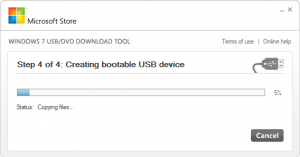LinuxMintをインストールするためにハードドライブをパーティション分割する方法
今日から、ここWinaeroでLinuxについて取り上げたいと思います。 慌てる必要はありません。 これは、通常のWindowsの記事に置き換わるものではなく、WindowsからLinuxのマニュアルやチュートリアルに焦点を移すことはありません。 ただし、Windowsに満足していない場合は、Linuxを初めて試してみたいと思っているすべての人にとっては素晴らしい追加です。 Linuxをデュアルブート構成でインストールするためにPCを準備する方法をブログで紹介します。 今日の記事は、ディスクドライブをパーティション分割し、オプションで単一のパーティションを使用する方法についてです。 将来Linuxに切り替える予定がある場合、またはこのオペレーティングシステムに興味がある場合は、それをお楽しみいただけます。
広告
私は日常の使用にArchLinuxを好み、それが私の主要なオペレーティングシステムですが、ここではLinux Mintについて説明します。これは、使いやすく、MicrosoftWindowsに精通している人に最適だからです。 Linux Mintは、この記事の執筆時点で最も人気のあるディストリビューションの1つです。 これは、人気のあるUbuntuLinuxの利点とWindowsの従来のデスクトップユーザビリティを組み合わせたものです。
最近では、Windows以外の代替OSを試すことに興味を持つユーザーが増えています。 最新のWindowsバージョンは、長年Windowsキャンプにいた人々にとっても満足のいくものではありませんでした。
今日、Linuxはエンドユーザーの使いやすさと美学において大きな進歩を遂げました。 以前は、少しオタクで、インストールはそれほど簡単ではありませんでした。 あなたはあまりにも多くの選択肢を与えられましたが、それでもいくつかの操作のためにコマンドラインに頼らなければなりませんでした。 最新のLinuxディストリビューションには、インストールを簡単にするシンプルなグラフィカルインストーラーがあります。 Windowsをインストールするのと同じくらい簡単です。
LinuxMint用にハードドライブをパーティション分割する方法
Linuxはハードドライブ上に多くのパーティションを必要とするというのは神話です。 実際には、パーティションがたくさんある理由はありません。 インストールするときは、それらのほとんどを省略して、Linuxディストリビューションをインストールするパーティションを1つだけにすることができます。
個人的には、次のパーティションレイアウトを使用することをお勧めします。
/ boot-300MB
/ -20GBのルートパーティション
/ home-最大のパーティション。
/ swap-2xサイズのRAM
ブートパーティションには、ブートローダーファイルがあります。 ルートパーティションには、オペレーティングシステムファイル、ログ、および構成ファイルが含まれています。 スワップパーティションは、システムがRAMとディスクの間でメモリページを移動する必要がある場合に使用されます。 また、ホームパーティションにはすべてのユーザーデータが含まれているため、サイズが最大になります。
ただし、Linuxカーネルで直接読み取ることができないルート(/)パーティション用のエキゾチックまたは暗号化されたファイルシステムがない限り、別の/ bootパーティションを使用する実際の理由はありません。
別の/ homeパーティションを作成した理由は、データの安全性のためです。 そうすれば、/ homeパーティションをアンマウントして、データ損失のリスクなしにシステム保守を実行できます。 オペレーティングシステムを再インストールして他のすべてのパーティションをフォーマットし、すべてのデータとアプリの設定をそのままにして/ homeパーティションを保持することもできます。
上で述べたように、これらの個別のパーティションはすべて省略でき、/ rootパーティションのみを持つことができます。 スワップパーティションについては、代わりにスワップファイルを作成できます。 スワップファイルは専用パーティションよりも少し遅いですが、それでもかなり使用可能です。 速度低下の問題が心配な場合は、RAMの2倍のサイズのスワップパーティションを作成するだけです。
Linux Mintをインストールするときに目的のパーティションレイアウトを作成するには、インストーラーのページを「その他」に切り替えます。

ハードドライブ上のパーティションが表示されます。 鉱山にはパーティションがありません:
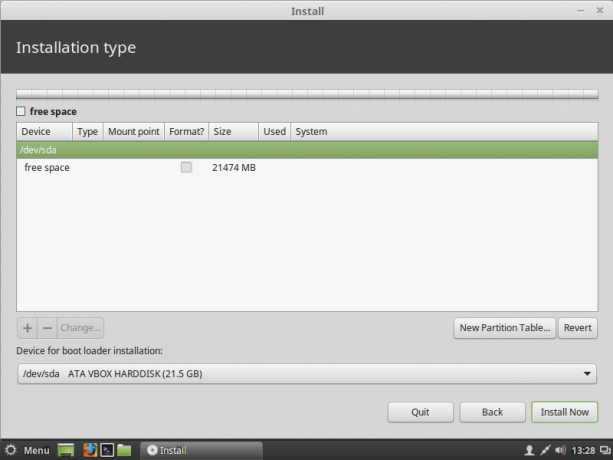 「+」ボタンを押して、新しいパーティションを追加します。 Linux Mintに割り当てるパーティションサイズを調整し、マウントポイントを「/」(ルート)に設定して、ファイルシステムをext4のままにします。
「+」ボタンを押して、新しいパーティションを追加します。 Linux Mintに割り当てるパーティションサイズを調整し、マウントポイントを「/」(ルート)に設定して、ファイルシステムをext4のままにします。
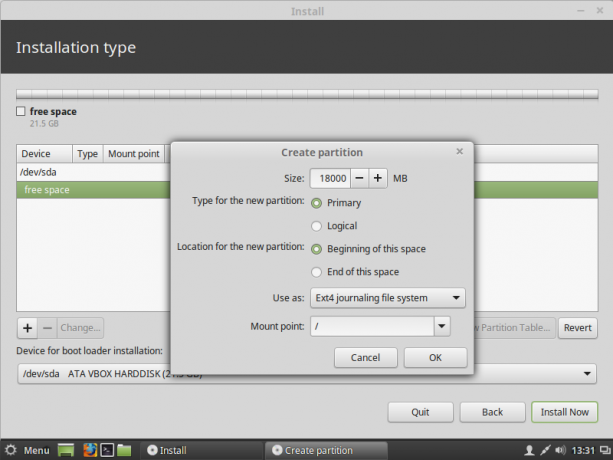 ホームパーティションを分離する場合は、ここで目的のサイズのプライマリパーティションとして作成します。
ホームパーティションを分離する場合は、ここで目的のサイズのプライマリパーティションとして作成します。
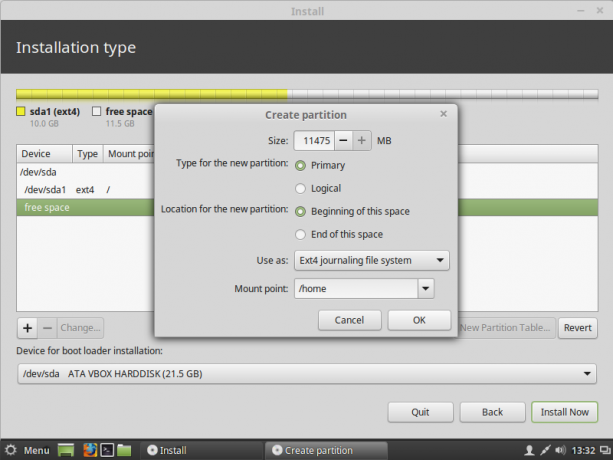 あなたはこのようなものを得ることができます:
あなたはこのようなものを得ることができます:
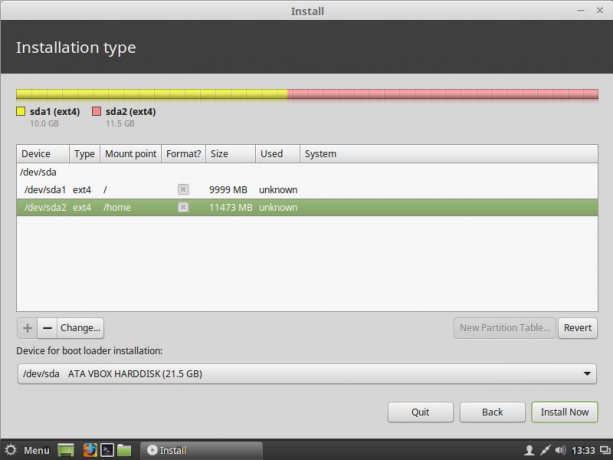 スワップパーティションを作成するには、新しいプライマリパーティションを作成し、ファイルシステムとして「スワップ領域」を選択する必要があります。
スワップパーティションを作成するには、新しいプライマリパーティションを作成し、ファイルシステムとして「スワップ領域」を選択する必要があります。
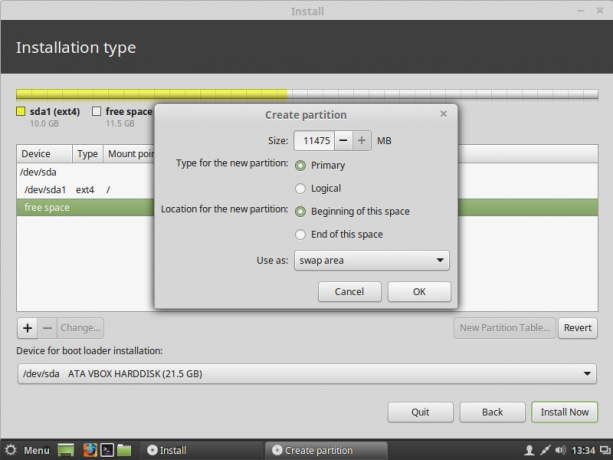 私の場合、次のレイアウトを作成しました。
私の場合、次のレイアウトを作成しました。
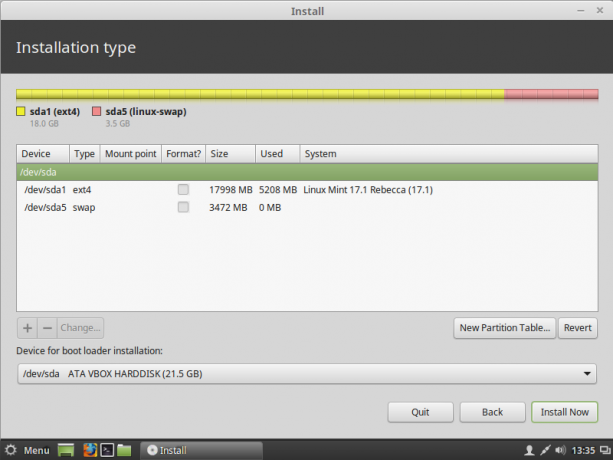 すべてのユーザーデータとシステムデータを含む1つのルートパーティションと、スワップパーティションもあります。
すべてのユーザーデータとシステムデータを含む1つのルートパーティションと、スワップパーティションもあります。
スワップファイル
スワップパーティションを作成せず、代わりにスワップファイルを使用することにした場合は、インストール後に次の手順を実行する必要があります。
- ターミナルアプリを開きます。
- 次のように入力します。
sudo su
現在のパスワードを入力して、root権限を取得します。 プロンプトが〜記号から#に変わります。
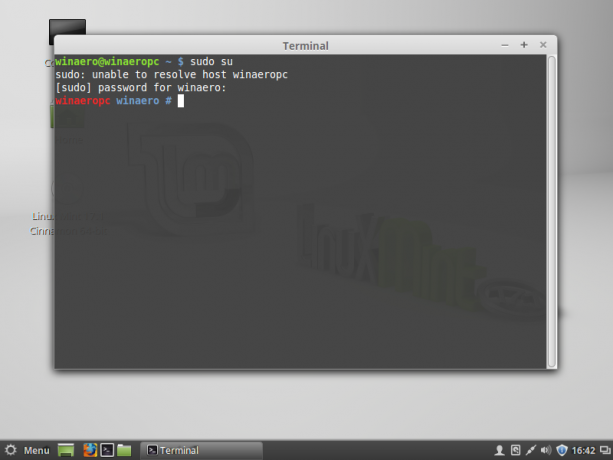
- ターミナルに次のように入力します。
#fallocate -l 1024M / swapfile
これにより、1GBのサイズの新しいファイル/ swapfileが作成されます。 サイズを希望の値に調整します。
- 次のコマンドを使用して、/ swapfileファイルの権限を調整します。
#chmod 600 / swapfile
- スワップファイルとして使用するファイルをフォーマットします。
#mkswap / swapfile
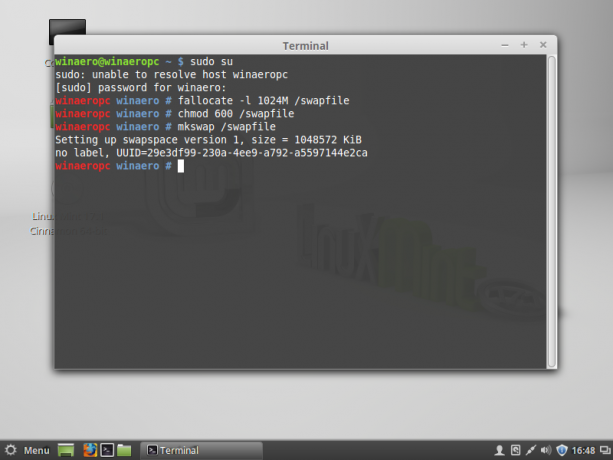
- すぐに使用できるスワップファイルを作成しました。 次に、それをアクティブにする必要があります。 / etc / fstabファイルを任意のテキストエディタで開きます。 Nanoテキストエディタは、このタスクに非常に適しています。
#nano / etc / fstab
- Nanoに次の行を入力します。
/ swapfilenoneスワップのデフォルト00
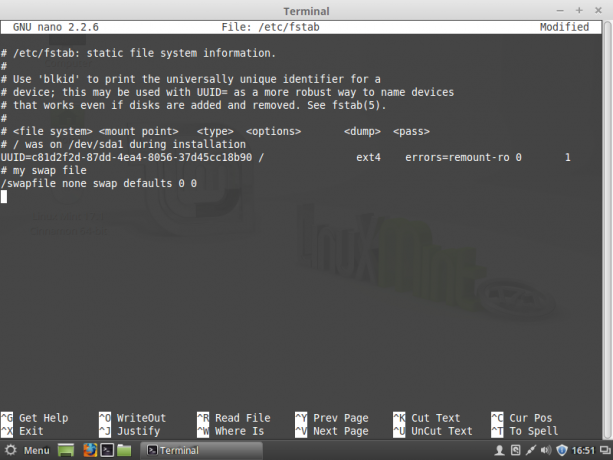
- 押す NS + O / etc / fstabファイルを保存します。
- 押す NS + NS Nanoを終了します。
これで完了です。 再起動後、オペレーティングシステムはファイル/ swapfileをスワップファイルとして使用します。 オペレーティングシステムがスワップパーティションまたはスワップファイルをどのように使用しているかを確認するには、ターミナルで次のコマンドを入力します。
$ cat / proc / swaps
スワップの目的で使用しているデバイス、パーティション、またはファイルと、その時点での使用方法が表示されます。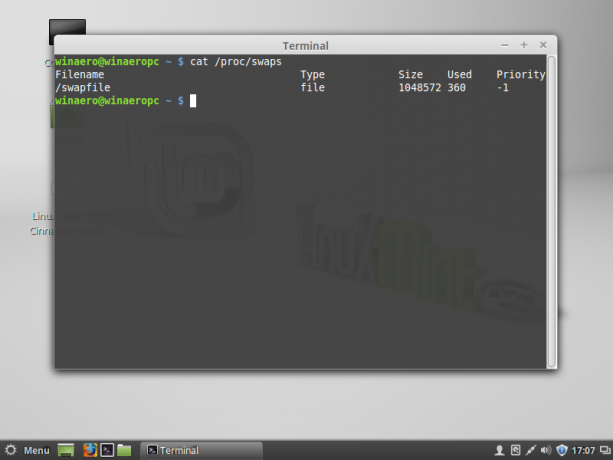
それでおしまい。 そのため、1つのパーティションのみを使用してLinuxMintオペレーティングシステムをスムーズに実行することができます。